Come accedere con CIE
La CIE, ovvero la Carta d’Identità Elettronica, sostituisce il tradizionale documento cartaceo; così, hai da poco deciso di richiedere il rinnovo della tua vecchia carta e hai ottenuto e correttamente attivato la tua CIE. Ora, però, vorresti scoprire come sfruttare al massimo i servizi che offre e ti sei rivolto a me per sapere come accedere con CIE.
La tecnologia NFC, integrata nella CIE tramite dei chip leggibili da molti degli smartphone più recenti e da appositi lettori per PC, permette di essere identificati e, dunque, effettuare l’accesso in modo sicuro a molti servizi della Pubblica Amministrazione online.
Nei prossimi paragrafi, dunque, ti fornirò tutte le indicazioni necessarie per effettuare l’accesso con CIE sia da PC che da smartphone e sui principali servizi pubblici, in pochi e semplici passi. Prenditi qualche minuto da dedicare in tranquillità alla lettura di questa guida e sono sicuro che, alla fine, non avrai più dubbi al riguardo.
Indice
- Come accedere con CIE da PC
- Come accedere con CIE da smartphone
- Come accedere con CIE al fascicolo sanitario
- Come accedere con CIE a INPS
- Come accedere con CIE ad Agenzia Entrate
- Come accedere con CIE ad app IO
Come accedere con CIE da PC
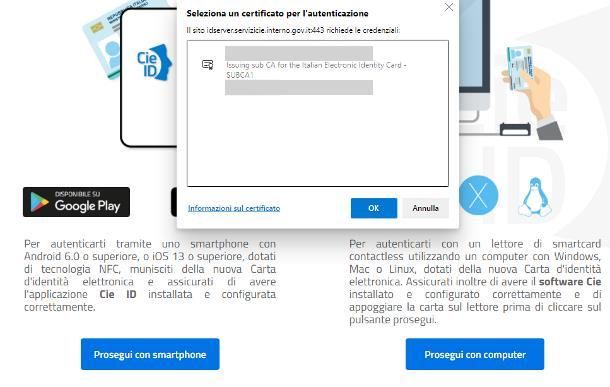
Cominciamo dalla procedura necessaria ad accedere con CIE da PC, la quale richiede alcune accortezze fondamentali. Innanzitutto, avrai bisogno dei codici PIN e PUK, le cui prime quattro cifre ti sono state consegnate alla sede comunale nella ricevuta cartacea al momento della richiesta del documento, mentre le ultime quattro le puoi trovare nella lettera che accompagna la CIE nella busta al rilascio.
Inoltre, è richiesto un computer su cui sia stato precedentemente installato un lettore di NFC o un apposito lettore per smart card, che puoi acquistare per pochi euro anche online (assicurati che sia compatibile con la CIE, perché non tutti lo sono).

Hamlet HUSCR-NFC - Lettore di Smart Card USB e Contactless NFC per Car...

Internavigare, Lettore di Carta d'Identità Elettronica usb2.0 CIE 3.0 ...

Internavigare uTrust 3700F - USB-A - Lettore RFID e NFC per Carta d'id...
Infine, la lettura sarà resa possibile dal software CIE dedicato appositamente a questo scopo, che devi installare sul tuo computer. Per farlo, collegati alla pagina di download ufficiale e, a seconda del sistema operativo a tua disposizione, clicca sul link dedicato a Windows, macOS o Linux. Dunque, attendi che il file sia scaricato.
A download completato, se sei un utente Windows, apri il file .exe ottenuto e, nella finestra di installazione guidata, fai clic sui pulsanti Sì, Accetto e Fine; su Mac, apri invece il file .pkg ottenuto, premi sui pulsanti Continua e Accetta e digita la password del Mac, infine clicca sui pulsanti Installa software e Chiudi.
Superato questo passaggio, avvia il programma e prendi la CIE: è arrivato il momento di avvicinarla al lettore NFC, appoggiandola e mantenendola in posizione per permettere la corretta lettura. Fatto ciò, clicca sui pulsanti Continua e Inizia.
In questo modo si avvierà la configurazione della CIE e ti sarà richiesto di digitare il tuo PIN negli appositi campi di inserimento. Clicca dunque sul pulsante Abbina per procedere con la verifica. Se tutto è andato per il verso giusto, visualizzerai un messaggio di conferma dell’abilitazione e della riuscita acquisizione del certificato.
Ora, clicca sul pulsante OK e chiudi il software, tenendo però collegati sia il lettore che la CIE, dopodiché collegati tramite browser al sito al quale desideri accedere. Individua, poi, il pulsante per il login (che riporta la dicitura Entra in o simili) e clicca su di esso. Solitamente, i siti della Pubblica Amministrazione permettono la scelta tra più metodi di accesso tramite alcune schede dedicate nella pagina di login: clicca sulla scheda CIE e poi sul pulsante Entra con CIE.
Nella pagina successiva, clicca sul pulsante Prosegui con computer e, se hai correttamente configurato il software per CieID, comparirà una nuova finestra per la scelta del certificato di autenticazione.
Clicca dunque sul nome del certificato, poi sul pulsante OK per passare all’inserimento del PIN e infine nuovamente OK. Se l’operazione è andata a buon fine, sarai reindirizzato al sito per confermare la tua autorizzazione all’invio dei dati per l’accesso: clicca sul pulsante per acconsentire e, in pochi secondi, ti sarà mostrata la pagina a cui desideri accedere.
Come accedere con CIE da PC senza lettore
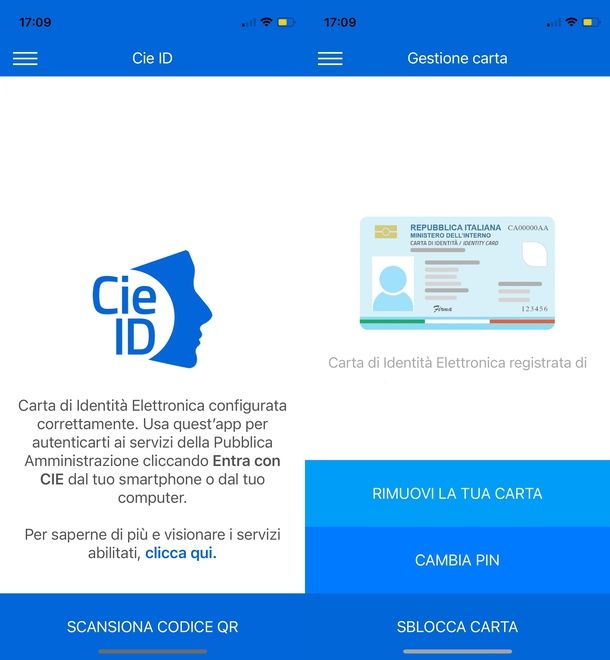
Se vuoi accedere con la CIE (Carta d'Identità Elettronica) dal PC senza utilizzare un lettore di smart card, sappi che è possibile farlo grazie a una soluzione alternativa: l'autenticazione tramite NFC del tuo smartphone. Il processo non è complicato, ma richiede alcuni passaggi che ti guiderò a completare.
Per prima cosa, devi assicurarti di avere uno smartphone dotato di NFC. Questa tecnologia ti permette di leggere la tua CIE direttamente con il telefono, evitando l'uso del lettore fisico. Il tuo PC, invece, non avrà bisogno di particolari accessori, ma dovrai installare alcuni software essenziali per far funzionare tutto.
Inizia scaricando l'app CieID sul tuo smartphone, che trovi sia su Play Store per Android che su App Store per iPhone. Questa app ti servirà per la parte relativa alla lettura della carta tramite NFC. Una volta scaricata, apri l'app sul telefono e segui i passaggi per associare la tua CIE. Maggiori info qui.
Ora, per effettuare il login su un sito che richiede l'autenticazione tramite CIE, per esempio su un sito della pubblica amministrazione come INPS o Agenzia delle Entrate, seleziona l'opzione di accesso tramite CIE. A questo punto, apri l'app CieID, premi sul pulsante per eseguire l'accesso via QR code e inquadra il codice QR che vedi sul PC. Se ti viene chiesto di certificare il dispositivo, premi sulla voce apposita, inserisci username e password (o, se non le hai, premi sulla voce per attivarle e compila il modulo che ti viene proposto con i dati della CIE).
Completa poi l'autenticazione tramite codice o sistema biometrico, quindi dai conferma su PC. Sarai reindirizzato al sito che desideri utilizzare, senza aver mai utilizzato un lettore fisico di smart card, ma solo sfruttando la comodità del tuo smartphone con NFC. Questa soluzione è pratica e accessibile ovunque tu sia, senza il bisogno di dispositivi aggiuntivi.
Come accedere con CIE da smartphone
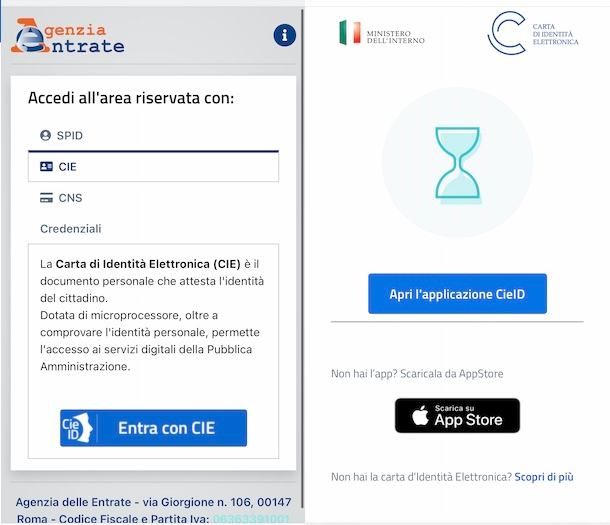
Anche l’accesso con CIE tramite smartphone richiede alcune semplici operazioni preliminari. Per prima cosa, è fondamentale che il telefono che intendi utilizzare per l’operazione disponga di un chip NFC che lo abiliti all’uso di questa tecnologia e quindi alla lettura della CIE; poi, se presente, la funzione deve essere abilitata.
Puoi verificare che lo smartphone soddisfi questi requisiti necessari seguendo le indicazioni che ho fornito nelle guide che ho scritto appositamente su come attivare NFC su Android e su iPhone.
Fatto ciò, puoi procedere l’installazione dell’app CieID, disponibile gratuitamente per Android su Google Play Store e per iOS su App Store e procedere con la registrazione della carta: trovi tutte le indicazioni di cui hai bisogno nel paragrafo dedicato nel mio tutorial su come leggere la CIE con smartphone.
Completate queste operazioni, sei pronto a utilizzare lo smartphone per accedere con la Carta d’Identità Elettronica. Il percorso è quasi lo stesso su tutti i servizi che ne consentono l’uso, sia direttamente dal sito del servizio specifico a cui vuoi accedere sul tuo telefono, che utilizzandolo per scansionare il codice QR fornito dal sito Web su PC se scegli di proseguire con smartphone.
Per la prima procedura, fai tap sull’icona del browser che sei solito usare sullo smartphone e collegati al sito Web del servizio a cui vorresti accedere. Nella pagina dedicata al login (generalmente raggiungibile premendo sull’icona dell’omino in alto) scegli l’accesso tramite CIE premendo sulla voce ad essa corrispondente e premi il pulsante Entra con CIE.
Ora, premi sulla voce Apri l’applicazione CieID e verifica la tua identità: puoi scegliere se autenticarti tramite riconoscimento facciale, impronta digitale oppure con le ultime 4 cifre del PIN della carta (te ne ho parlato nel capitolo precedente). Dopodiché, prendi la carta e poggiala sulla parte posteriore dello smartphone, tenendola ferma finché l’autenticazione non sarà confermata e l’accesso effettuato. Sarai dunque automaticamente reindirizzato alla pagina del servizio.
Per sapere invece come accedere dal computer tramite codice QR, ti invito alla lettura della guida su come scansionare codice QR CIE: troverai tutti i dettagli e gli approfondimenti di cui hai bisogno. Inoltre, consulta pure questo tutorial che ho dedicato all’argomento.
Come accedere con CIE al fascicolo sanitario
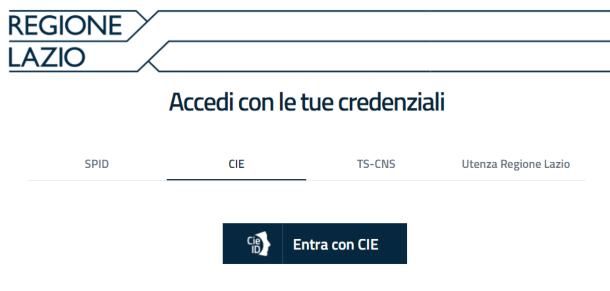
Il Fascicolo Sanitario Elettronico (FSE) offre una panoramica digitale completa di documenti e prestazioni rilasciati dal Sistema Sanitario Nazionale (SSN) e dalle strutture private: se ti stai chiedendo come accedervi proprio tramite Carta d’Identità Elettronica, sappi che puoi farlo sia tramite il sito ufficiale del servizio che tramite alcune delle app messe a disposizione dagli Enti Regionali.
Per procedere tramite computer, collegati alla pagina ufficiale del fascicolo sul sito del Sistema sanitario regionale di tuo interesse (ad esempio, questa pagina del sito Salute Lazio) e clicca sul pulsante Accedi al fascicolo per visualizzare le diverse modalità di accesso.
Nella nuova pagina, fai clic sulla voce CIE e poi sul pulsante Entra con CIE: la procedura da seguire è la stessa che ho illustrato poc’anzi nel capitolo dedicato.
Per quanto riguarda l’accesso da smartphone, invece, puoi effettuarlo sia tramite browser che con l’app del Sistema sanitario regionale. Nel primo caso, collegati alla pagina ufficiale del servizio tramite browser e segui le indicazioni che ti ho fornito nel capitolo su come accedere con smartphone, che sono valide anche in questo specifico caso.
Nel secondo caso, invece, devi sapere che non tutte le app, nel momento in cui scrivo questo articolo, consentono l’accesso con CIE: ad esempio, Salute Lazio (Play Store/iOS) e Toscana Salute (Play Store/App Store) sono abilitate solo all’accesso con SPID, mentre l’app Fascicolo Sanitario della Regione Lombardia (Play Store/AppGallery/App Store) permette l’uso della carta d’identità.
Per illustrare la procedura, quindi, utilizzerò l’app della regione Lombardia; se l’app di tuo interesse non consente di entrare con CIE, ti consiglio di leggere la mia guida su come accedere al fascicolo sanitario con SPID.
Inizia installando l’app in questione dallo store del tuo smartphone, seguendo i link che ti ho fornito nel paragrafo precedente. Una volta completato il download, avvia l’app facendo tap sulla sua icona. Se è il primo avvio, premi sulla voci Avanti per quattro volte e poi OK e Consenti per due volte per consentire all’app di accedere alla fotocamera e ai documenti. Successivamente, fai tap sulla voce Leggi i termini di utilizzo, scorri la schermata per consultare il testo e poi premi sul pulsante Torna. Apponi dunque il segno di spunta per accettare le condizioni d’uso e ripeti la stessa procedura premendo sulla voce Leggi l’informativa privacy.
Visualizzerai così la schermata principale: premi sul pulsante Entra con CIE e appoggia la carta sullo smartphone, per poi toccare il pulsante Accedi. L’app CieID si aprirà automaticamente, consentendoti di verificare la tua identità digitando le ultime 4 cifre del tuo PIN. Una volta inserite e confermate, sarai reindirizzato all’app dove, nella sezione Documenti, potrai accedere con un tap sulla voce Documenti e referti e visualizzare tutte le informazioni contenute nel tuo FSE.
Come accedere con CIE a INPS
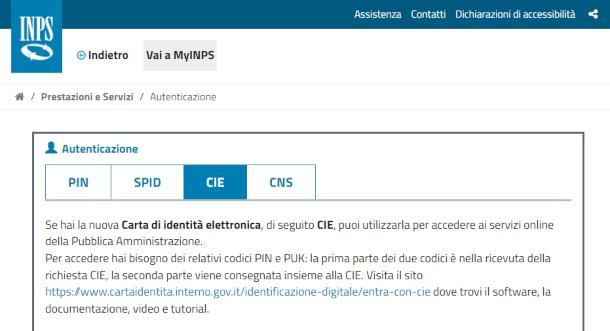
Similmente al fascicolo sanitario, i servizi INPS sono accessibili con CIE sia da PC che da smartphone in pochi passi, insieme alle altre modalità che hanno sostituito l’uso del PIN personale.
Se stai agendo dal tuo computer, collegati al sito dell’INPS e clicca sul pulsante Entra in MyINPS, situato in alto a destra; ti saranno mostrate tutte le modalità l’accesso in diverse schede. Anche in questo caso, la procedura è la stessa che ho illustrato nel capitolo su come accedere da PC. Allo stesso modo, le indicazioni su come accedere da smartphone sono valide se preferisci piuttosto collegarti al sito INPS tramite browser dal tuo telefono: una volta aperta la pagina, fai tap sul simbolo dell’omino in alto a destra, poi sulla voce CIE e quindi sul pulsante Entra con CIE per avviare la stessa procedura.
Per ulteriori indicazioni, consulta pure questa mia guida in cui ho trattato l’argomento con tutti i dettagli del caso, con approfondimenti su entrambe le modalità.
Come accedere con CIE ad Agenzia Entrate
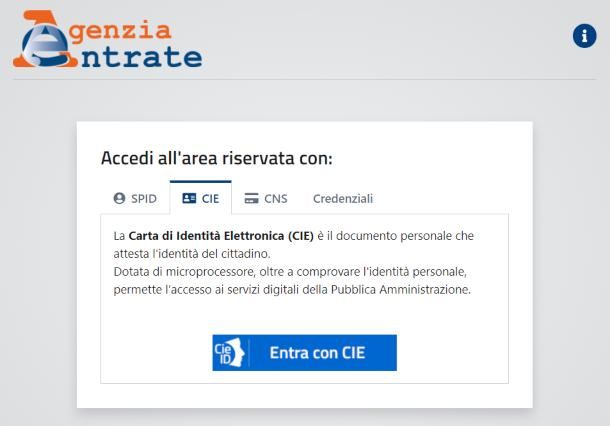
Anche il portale unico per i servizi dell’Agenzia delle Entrate consente l’accesso con CIE. Da computer, collegati alla pagina di login del sito Web ufficiale e clicca sul bottone Accedi alla nuova area riservata per essere reindirizzato all’apposito modulo e visualizzare tutte le opzioni disponibili. Seleziona dunque la voce CIE con un clic, poi premi sui bottone Entra con CIE e Prosegui con computer per utilizzare il metodo di cui ti ho parlato finora e continuare la procedura sul computer.
Ugualmente, collegandoti alla stessa pagina dal browser dello smartphone, premi sulla voce CIE tra le opzioni di accesso e successivamente sul pulsante Entra con CIE. Da questo punto in poi, puoi seguire la procedura per effettuare il login da smartphone.
Come accedere con CIE ad app IO
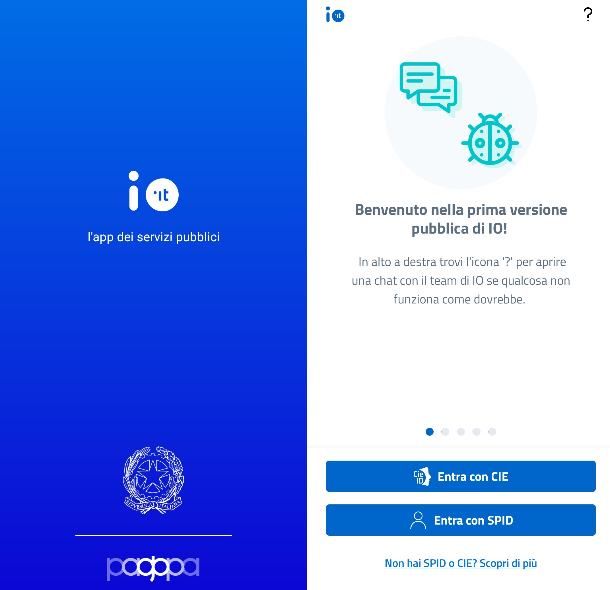
Come dici? Piuttosto che utilizzare i diversi portali per accedere ai servizi della Pubblica Amministrazione e partecipare a varie iniziative governative, preferisci gestire quanto possibile direttamente dallo smartphone? Nulla di più semplice: anche l’app IO, dedicata proprio a tutte queste procedure, consente l’accesso con CIE.
Tutto ciò di cui hai bisogno è uno smartphone con chip NFC. Se ti sei assicurato di ciò come ti ho indicato nel secondo capitolo, prepara la carta e procedi avviando l’app IO, per poi fare tap sul pulsante Entra con CIE. Inserisci il PIN nell’apposito campo e tocca il pulsante Continua; ora, appoggia la carta sul retro dello smartphone per alcuni secondi. Conferma la procedura toccando il pulsante Autorizza e accetta i termini e le condizioni d’uso se richiesto.
Se non ne hai già creato uno, ti sarà richiesto di creare un codice di sblocco di 6 cifre numeriche digitandolo nel campo Scegli un codice di sblocco e poi di ripeterlo una seconda volta; se ne hai già impostato uno, inseriscilo e premi il pulsante Continua per accedere.
Ti invito alla lettura di questa mia guida su come accedere all’app IO, in particolar modo del capitolo che ho dedicato alla procedura tramite CIE.
In qualità di affiliati Amazon, riceviamo un guadagno dagli acquisti idonei effettuati tramite i link presenti sul nostro sito.

Autore
Salvatore Aranzulla
Salvatore Aranzulla è il blogger e divulgatore informatico più letto in Italia. Noto per aver scoperto delle vulnerabilità nei siti di Google e Microsoft. Collabora con riviste di informatica e cura la rubrica tecnologica del quotidiano Il Messaggero. È il fondatore di Aranzulla.it, uno dei trenta siti più visitati d'Italia, nel quale risponde con semplicità a migliaia di dubbi di tipo informatico. Ha pubblicato per Mondadori e Mondadori Informatica.





